デスクワークでの眼精疲労防止には適度な明るさコントロールが不可欠です。
僕は以前からPCデスクの眼精疲労対策を導入しているんですが、今回更に「BenQ ScreenBar Plus」を導入したところ、凄く効果的だったのでレビューしたいと思います!
眼精疲労の原因
PC作業での眼精疲労の大きな要因は2つあります。
作業時の姿勢の悪さ
まず1つは作業時の姿勢です。PC作業やスマホの使用などで、現代人は前かがみになってストレートネックになりがち。
特に僕は座っているときの姿勢が非常に悪いので、これを改善するため電動昇降のスタンディングデスクを作りました。
会社でずっと座って仕事しているんですが、自宅をスタンディングに替えてから腰が随分と楽になりました!
視界に入る輝度差
そしてもう1つが、視界に入る輝度差です。
例えば夕方薄暗い部屋でPC作業をしていると目が疲れてくると思いますが、それはモニターとモニター以外の部分の明暗差が発生するから。普段あまり意識していない方も多いと思いますが、これが気づかないうちにかなり目に負担を掛けています。
そこで、輝度差を減らすための一環として、先日モニター裏にLEDを仕込みました。
モニターの裏にテープLEDを貼り付け、壁とディスプレイの明るさがだいたい同じになるようにしました。これが実際にはかなりの効果!
というわけで、今回は下部分の対策をしようと思ったわけです。
BenQ ScreenBar Plus
ということで前置きが長くなりましたが、BenQの「ScreenBar Plus」です。
これは、画面上部に取り付けるバータイプのLEDで、手元だけを照らしてくれるというアイテムです。
ScreenBarのPlus特徴
ScreenBar Plusの特徴を挙げておくと、
- コントローラーで明るさ・色温度を調整できる
- Ra95以上の高演色LEDを使用
- 視界に入り込まない配光
- USBバスパワーで駆動
- 自動調光機能
こういう製品です。かなり高性能です。
バー本体やコントローラー部分も完成度が非常に高く、また演色性も非常に高いLED素子を使っていて、価格は高いけどコストパフォーマンスは決して悪くないと思います。
実際に使ってみた!
それでは実際に設置した様子をご覧ください!
中身はバー本体と、コントローラー・ケーブル、本体固定用のおもり。

設置は凄く簡単で、モニターの上部に載せるだけです。僕のモニターはすごく分厚いのでギリギリでした。10cm厚までの対応なので普通のPCは大丈夫だと思います。

電源はUSBから取ることが出来るので、僕はモニターのポートに挿しました。
コントローラーは、プッシュでON/OFF、回転で色温度と光量を調整することができます。

自動調光機能もあるのでこのコントローラーで採光しています。周りの明るさによって色温度と光量を調整してくれるんですが、僕はこの機能は使っていません。
ScreenBar Plusの設置
実際に設置してみるとこんな感じになります!
かっこいいいいいい!!
モニターは27インチですが、モニターを正面から見ても、光源は目に入りません。
実際の光り方を見てみる
それでは実際に光らせてみてたので比較してみます!
まず何も光らせていない状態。僕のデスクはシーリングライトからも遠い位置にあるので、どうしても暗くなってしまいます。

カメラの関係で少し大げさに写っていますが、でもだいたいこれに近いくらいの輝度差があります。画面は明るいのにそれ以外が暗いため、非常に目が疲れてしまいます。
そこにScreenBarPlusを点灯!

するとこのように手元が明るくなって、一気に輝度差が半減します!点けた瞬間、目が楽になるのをハッキリと実感できます。
そして!更に以前取り付けたLEDバックライトを点けるとこんな感じ!

これで視界に入る場所のほとんどの輝度が揃うため、効果は絶大!
試しにライトを消してみると「今までこんなに暗いところで作業してたの?」と思うくらい暗く感じます。
色温度調整
色温度調整を使う人は少ないかもしれませんが、6500Kから2700Kの間で調整することが出来ます。
デザインや写真調整をする場合、印刷物やWebなど、掲載対象によって作業環境の色温度を変えることがあります。なので僕は6500K~5000Kくらいの値で使用しています。
ただ、黄色っぽい色は、モニターの色味が凄く分かりにくくなってしまうため全く使っていません。環境光が変だと色味の感覚がズレてしまうため、写真や動画編集をされる方は注意しておいた方がいいと思います。
ScreenBar Plusの感想
それでは最後にScreenBar Plusの感想を書いておきます!
目に優しい配光
まず、配光が凄く工夫されてて、光が目に入りづらい構造になっています。これが凄く良かった。
ちょっと写真では分かりにくいですが、白と電球色のLED配置が交互に配置されていて、これが内部で一度反射されてデスクを照らす構造になっています。光が画面にも映り込まないし、視野にも入らない絶妙な配光になっています。
素晴らしい!
目は本当に楽になる
本当に、このライトがあるかないかで全然違います。
特に夜やモニター付近が薄暗い場所でPC作業する場合、目への負担はかなり大きいと思った方が良いです。
それが少しの時間なら問題ないと思いますが、何時間も画面に向かうような場合は本当に身体への負担が大きくなります。自宅でもPCに向かう時間が増えた昨今、ぜひ環境を整えて身体の調子も改善してほしいと思います。
モニター裏のLED設置はDIYなので少し難しいかもしれませんが、このライトなら載せるだけで設置できるので、その簡単さもいいですね。
ちょっと高いけどかなりオススメですよ!
ということで、BenQの「ScreenBar Plus」について長々とレビューしましたがいかがだったでしょうか。
僕自身PC作業中の負担軽減が本当にテーマで、究極的には「全く疲れない環境」をずっと追い求めています。
そんな中、このScreenBar Plusはかなり効果が高いと感じたので、コストパフォーマンスはかなり高いと思うんです。
もし目が凄く疲れる方で、輝度差が多い方がおられたら、ぜひ対策案の1つに入れてみてはいかがでしょうか。
以上、このブログ記事がどなたかの参考になれば幸いです!










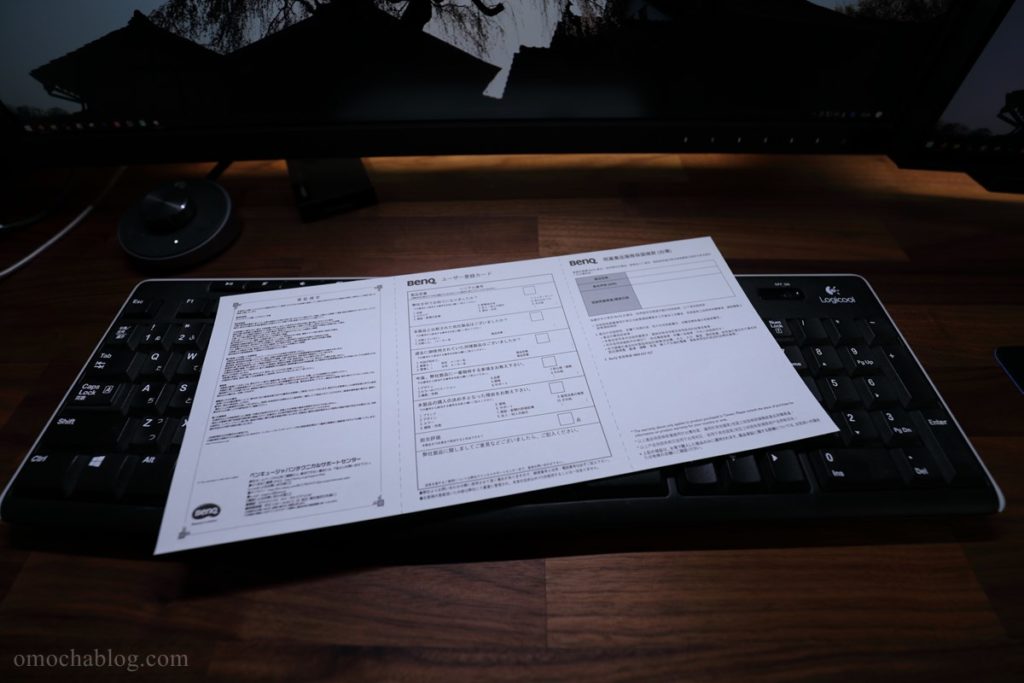
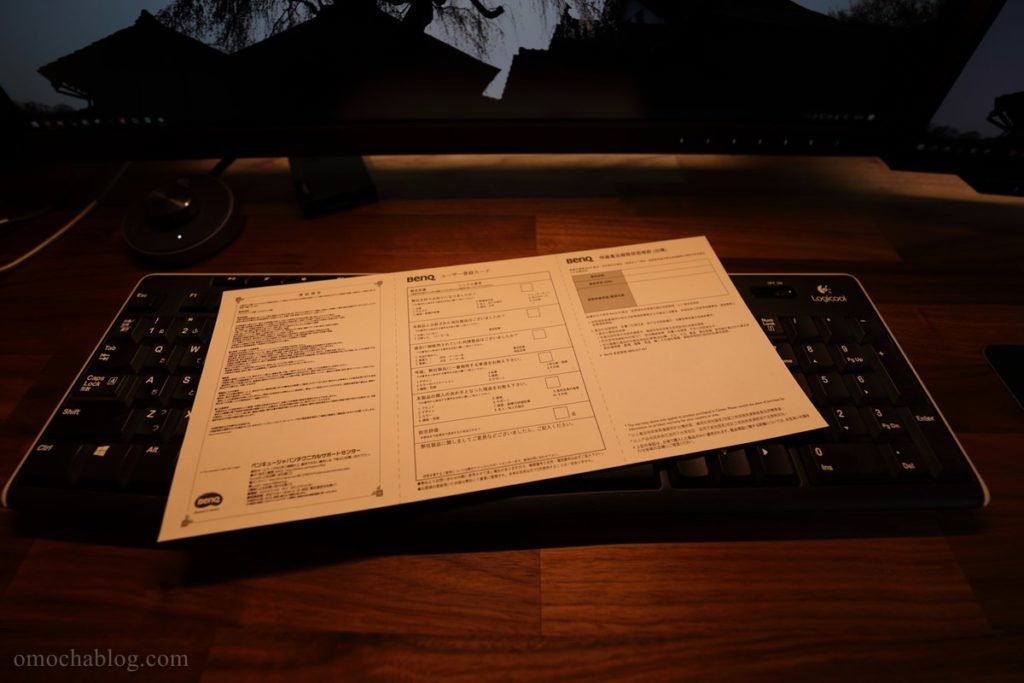



コメント